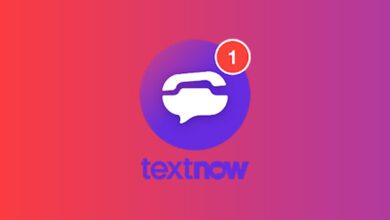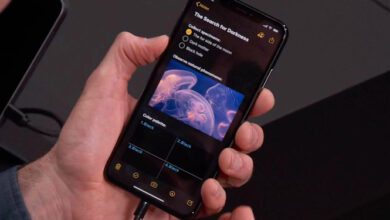آموزش استفاده از ردیابی چشم Eye Tracking در آیفون و آیپد
ویژگی جدید ردیابی چشم یا Eye Tracking که در دستگاههای iPhone و iPad قابل دسترس است. کاربرد جذابی دارد که در ادامه به آنها می پردازیم.
اپل بهتازگی یک قابلیت جالب به ویژگیهای دسترسی خودش اضافه کرده؛ ردیابی چشم! این قابلیت جدید که توی نسخه iOS 18 و iPadOS 18 در دسترس آیفونهای ۱۲ به بعد قرار داره، به کمک نگاه شما کار میکنه. چشمتون رو توی صفحه میگردونه، موارد مختلف رو انتخاب میکنه و کنترلها رو فعال میکنه.
Eye Tracking چیست ؟
یه نشانگر کوچیک روی صفحه نشون میده که دارید به کجا نگاه میکنید و اگه چند ثانیه روی یه آیتم تمرکز کنید، میتونید یه اقدام خاص رو انجام بدید. این ویژگی بیشتر برای افرادی طراحی شده که دچار محدودیتهای جسمی هستن، ولی خب همه میتونن ازش استفاده کنن. مهمتر از همه اینکه، شما نیاز به هیچ وسیله اضافی مثل دکمه یا سختافزار ندارید، همه کارها با همون دوربین جلویی موبایلتون انجام میشه!
روش فعال کردن Eye Tracking
اول از همه، اگه هنوز دستگاهتون رو آپدیت نکردید، باید آیفونتون رو به iOS 18 و آیپدتون رو به iPadOS 18 ارتقا بدید. برای این کار، برید به Settings > General > Software Update و نسخه جدید سیستمعامل ios رو نصب کنید.
![]()
حالا برای فعال کردن قابلیت ردیابی چشم، کافیه این مسیر رو دنبال کنید: Settings > Accessibility > Eye Tracking و بعد گزینه ردیابی چشم رو فعال کنید. به همین سادگی!
تنظیم ردیابی چشم اپل
برای کالیبره کردن ردیابی چشم، باید یک نقطه رو که روی صفحه حرکت میکنه، دنبال کنید. برای بهترین نتیجه، حتماً مطمئن بشید که صورتتون نور کافی داره و دوربین گوشی دید واضحی به شما داره. همچنین، گوشی رو روی سطحی ثابت قرار بدید و حدود نیم متر از صورتتون فاصله بدید.
![]()
باید نقطهای که روی صفحه حرکت میکنه رو با چشم دنبال کنید. وقتی این مرحله رو تموم کنید، یه تیک روی صفحه ظاهر میشه که نشون میده تنظیمات با موفقیت انجام شده. یادتون باشه، هر بار که قابلیت ردیابی چشم رو خاموش و دوباره روشن کنید، باید این مرحله کالیبره کردن رو دوباره انجام بدید.
![]()
بعد از اینکه تنظیمات ردیابی چشم رو تموم کردید، به صفحه تنظیمات این قابلیت برمیگردید. اینجا میتونید با ردیابی چشم تمرین کنید تا کاملا بهش مسلط بشید. نگاهتون رو آروم به سمت پایین ببرید و دوباره به بالا برگردید. میبینید که دور هر آیکون، تنظیمات یا آیتمی که بهش نگاه میکنید، یه قاب ظاهر میشه.
![]()
برای انتخاب یا تغییر یک کنترل، کافیه نگاهتون رو روی ناحیهای که توسط نشانگر مشخص شده، ثابت نگه دارید. بعد از چند لحظه، یک آیکون دایرهای ظاهر میشه. حالا نگاهتون رو روی کنترلی که میخواید فعال یا غیرفعالش کنید، نگه دارید. وقتی دایره کامل شد، اون کنترل فعال یا غیرفعال میشه. به همین سادگی
کالیبره کردن دوباره Eye Tracking
گاهی ممکنه لازم باشه ردیابی چشمی (Eye Tracking) رو دوباره کالیبره کنی، بهویژه اگه حالت صورتت رو تغییر دادی یا دستگاهت رو جابهجا کردی.
این کار، خیلی سادهست! فقط چشمهات رو روی گوشهی بالا-چپ صفحه متمرکز کن تا صفحهی تنظیم ظاهر بشه. از اونجا طبق مراحل روی صفحه پیش برو. بهت گفته میشه که به چندتا نقطه رنگی نگاه کنی که روی صفحه حرکت میکنن، درست مثل تصویر زیر
![]()
برای دسترسی به تنظیمات ردیابی چشمی، کافیه دکمه تنظیمات رو روی صفحه اصلی بزنی و بعد به بخش دسترسی بروی و گزینه ردیابی چشمی (Eye Tracking) رو انتخاب کنی (اگه نیاز داری، مراحل ۱ و ۲ بالا رو مرور کن). وقتی وارد شدی، میتونی تنظیمات رو به دلخواه خودت تغییر بدی. توضیحات مربوط به هر گزینه رو هم بعد از تصویر زیر پیدا میکنی.